3 лучших способа исправить сканер QR-кода, не работающий на iPhone
QR-коды позволяют просто отсканировать блок кода и приступить к работе. Приложение камеры iPhone поставляется со встроенным сканером QR-кода, который работает нормально, без каких-либо дополнительных приложений или расширений.

Программы для Windows, мобильные приложения, игры - ВСЁ БЕСПЛАТНО, в нашем закрытом телеграмм канале - Подписывайтесь:)
Но иногда сканер QR-кода работает неправильно — либо приложение камеры не сканирует его, либо не показывает всплывающее окно для открытия соответствующего веб-сайта или приложения. Вот руководство по исправлению QR-кода, не работающего на iPhone.
1. Включите сканер QR-кода в настройках камеры.
Вы можете быстро отсканировать QR-код, направив на него камеру iPhone. Если это не сработает, возможно, вы не включили сканирование QR-кода для приложения «Камера». Это очень легко включить вручную. Следуй этим шагам.
Шаг 1: Откройте приложение «Настройки».
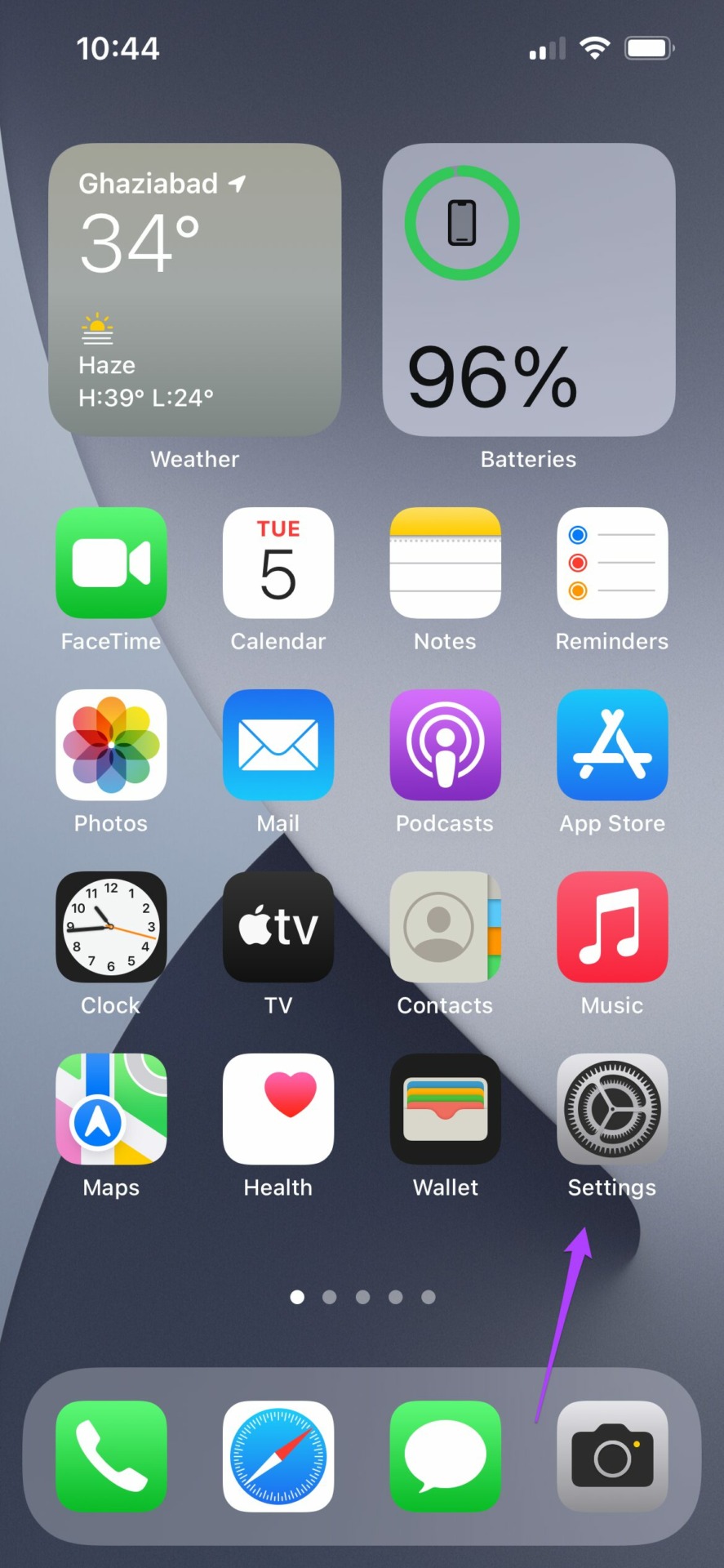
Шаг 2: Прокрутите вниз и нажмите «Камера».
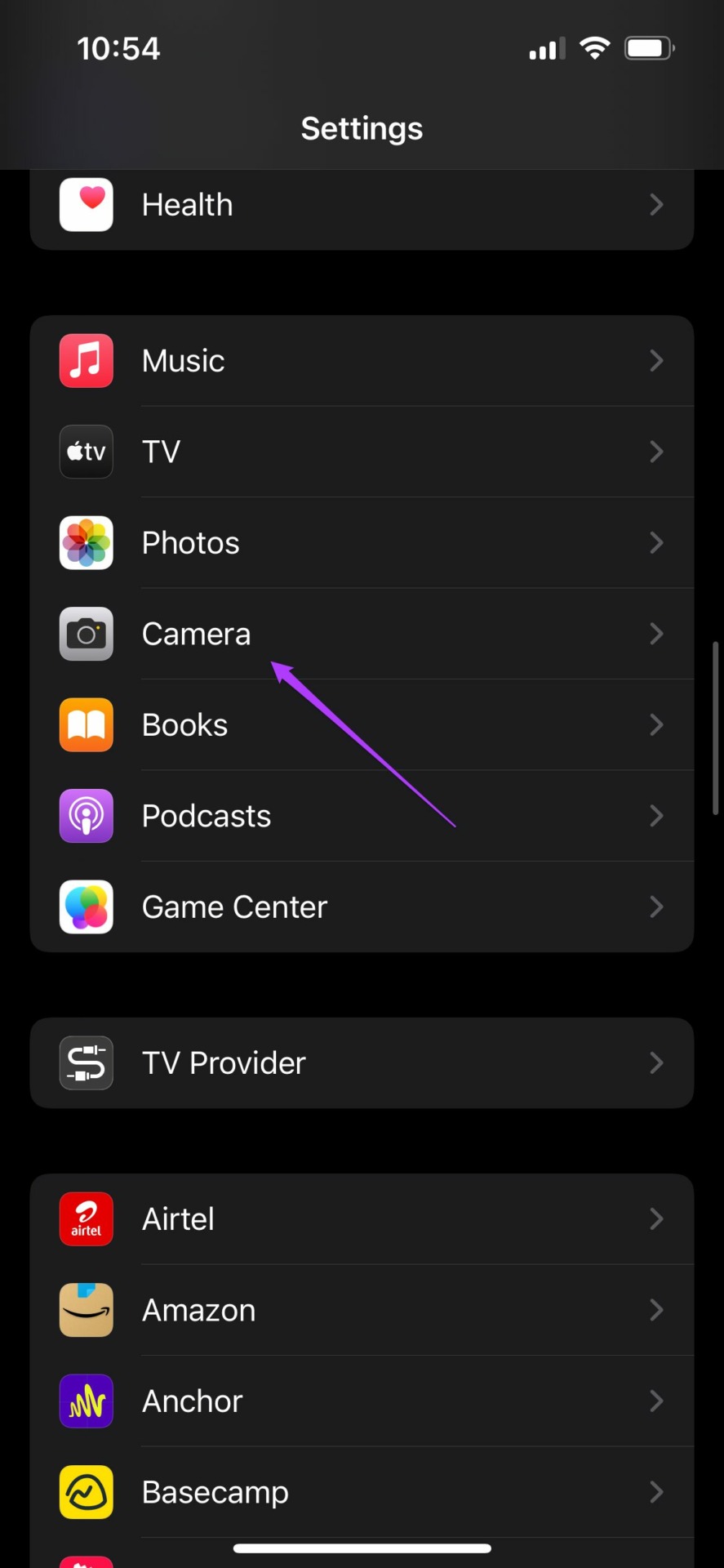
Шаг 3. Включите параметр «Сканировать QR-коды».
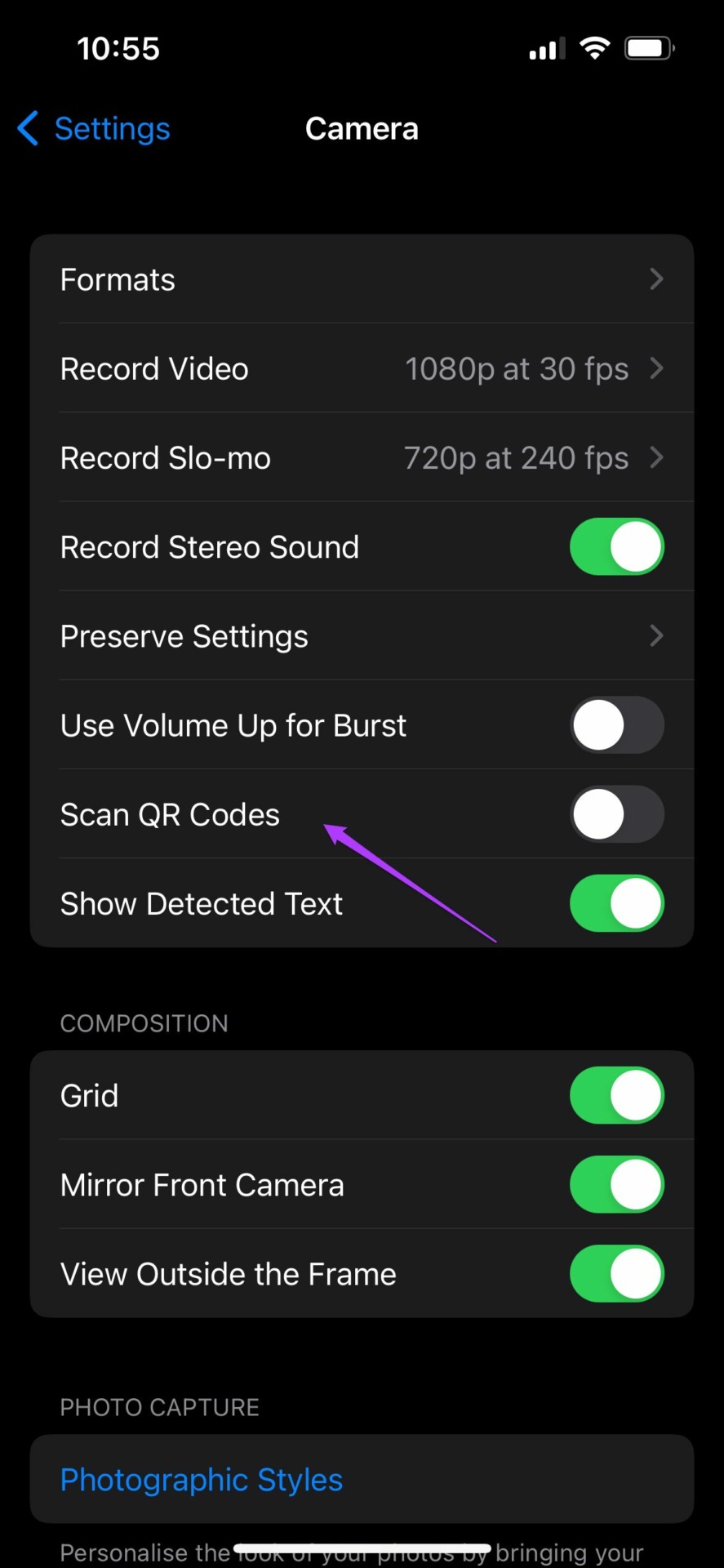
Это позволит сканировать QR-код для вашей камеры. Далее можно проверить, работает ли он.
Откройте приложение «Камера» и наведите камеру на QR-код.
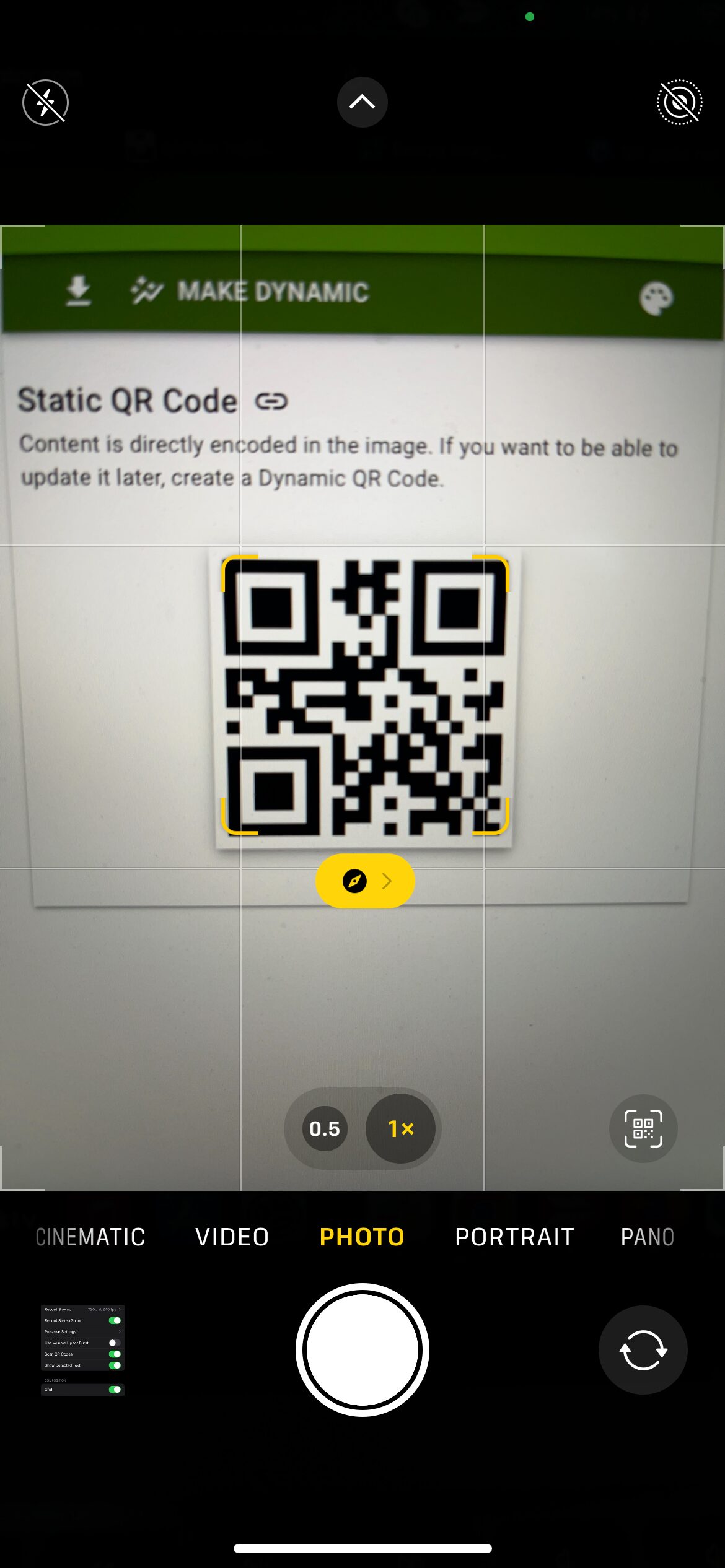
В видоискателе появится желтый значок компаса с веб-ссылкой. Нажмите на него и откройте в Safari или другом браузере.
2. Проверьте наличие обновлений iOS
Если вы не видите параметр сканирования QR-кодов в настройках камеры, возможно, вы используете более старую версию iOS. Сканер QR-кода — это функция, которая появилась у пользователей iPhone в 2017 году с первой бета-версией iOS 11.
Вы можете проверить, есть ли на вашем iPhone ожидающие обновления, выполнив пару простых шагов.
Шаг 1: Откройте приложение «Настройки».
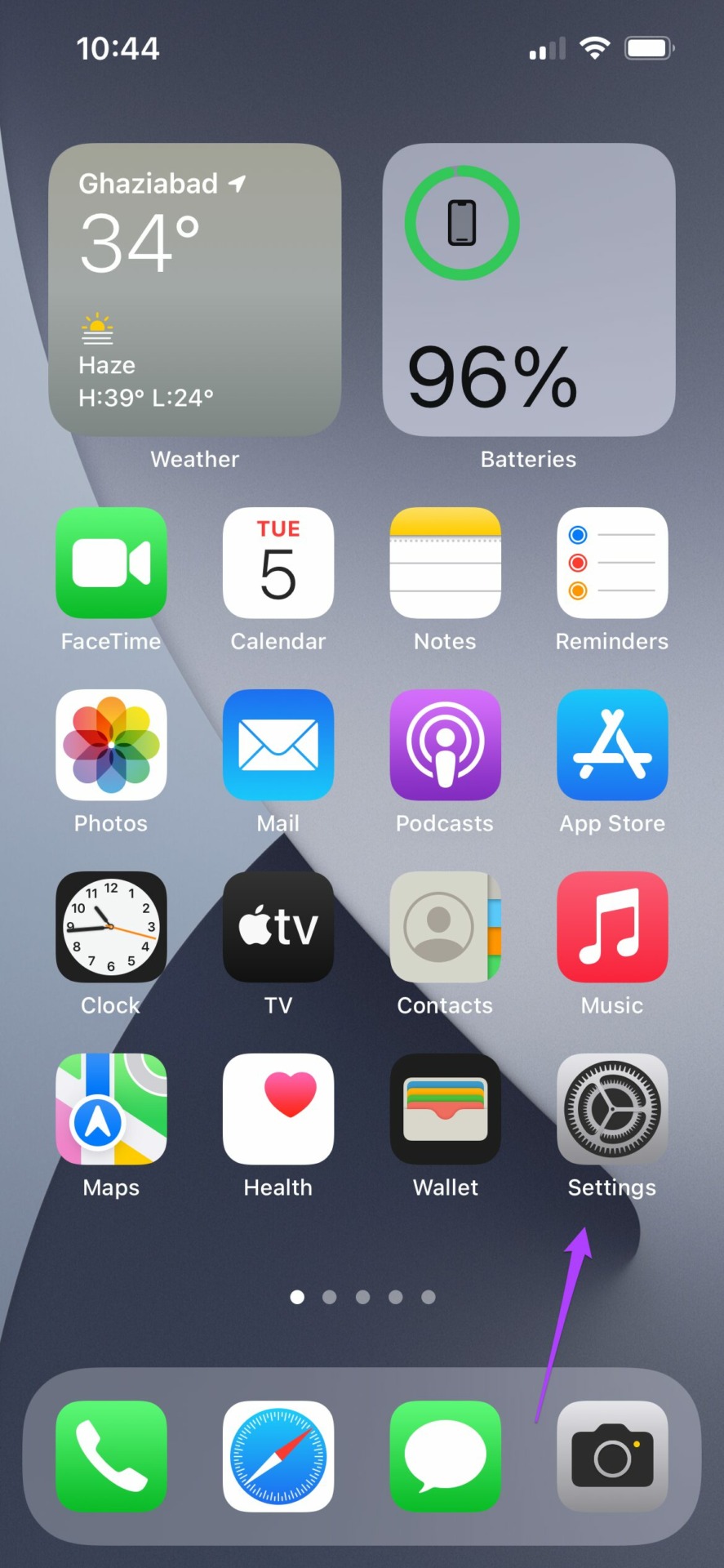
Шаг 2: Прокрутите вниз и нажмите «Общие».
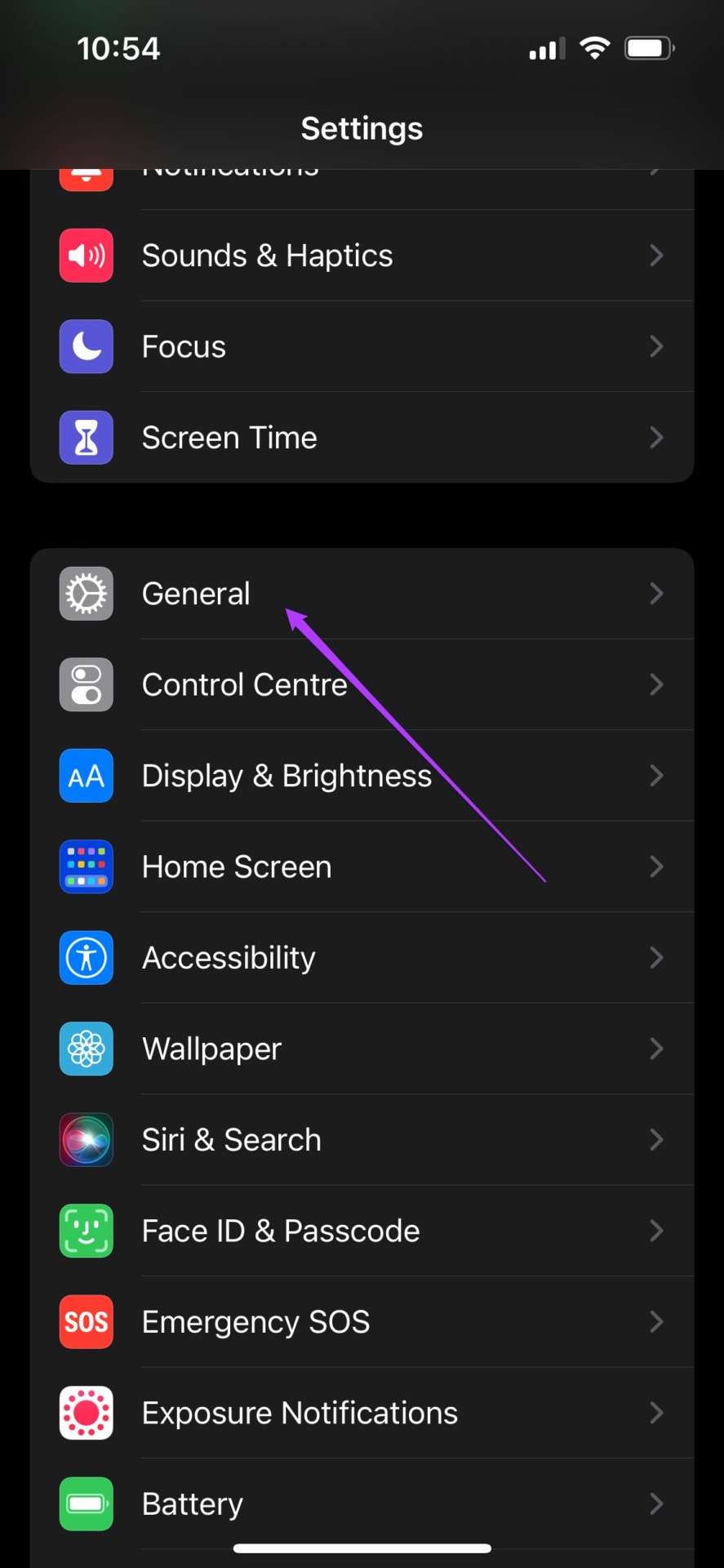
Шаг 3: Нажмите «Обновление программного обеспечения».
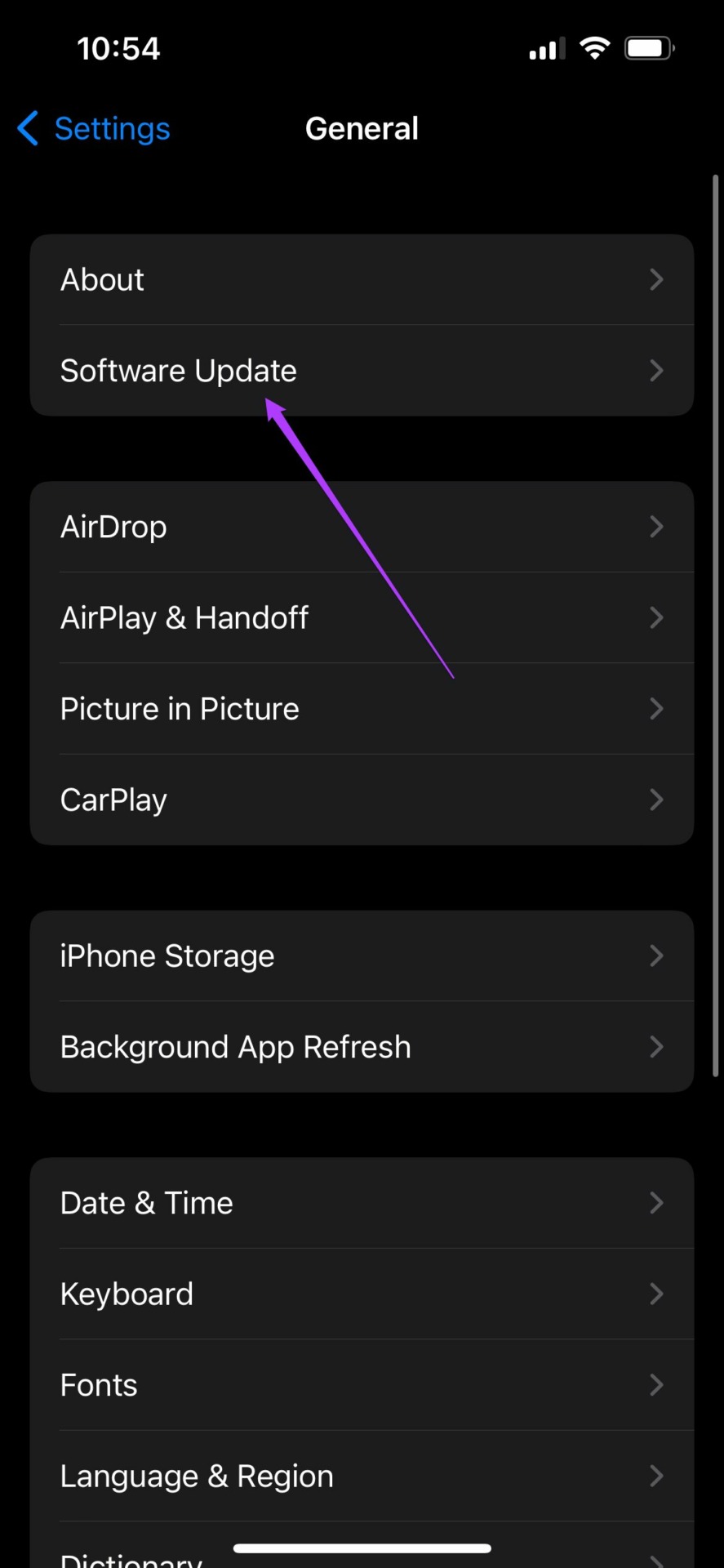
Проверьте, используете ли вы iOS 11 или выше. Если нет, мы рекомендуем вам установить его на свой iPhone.
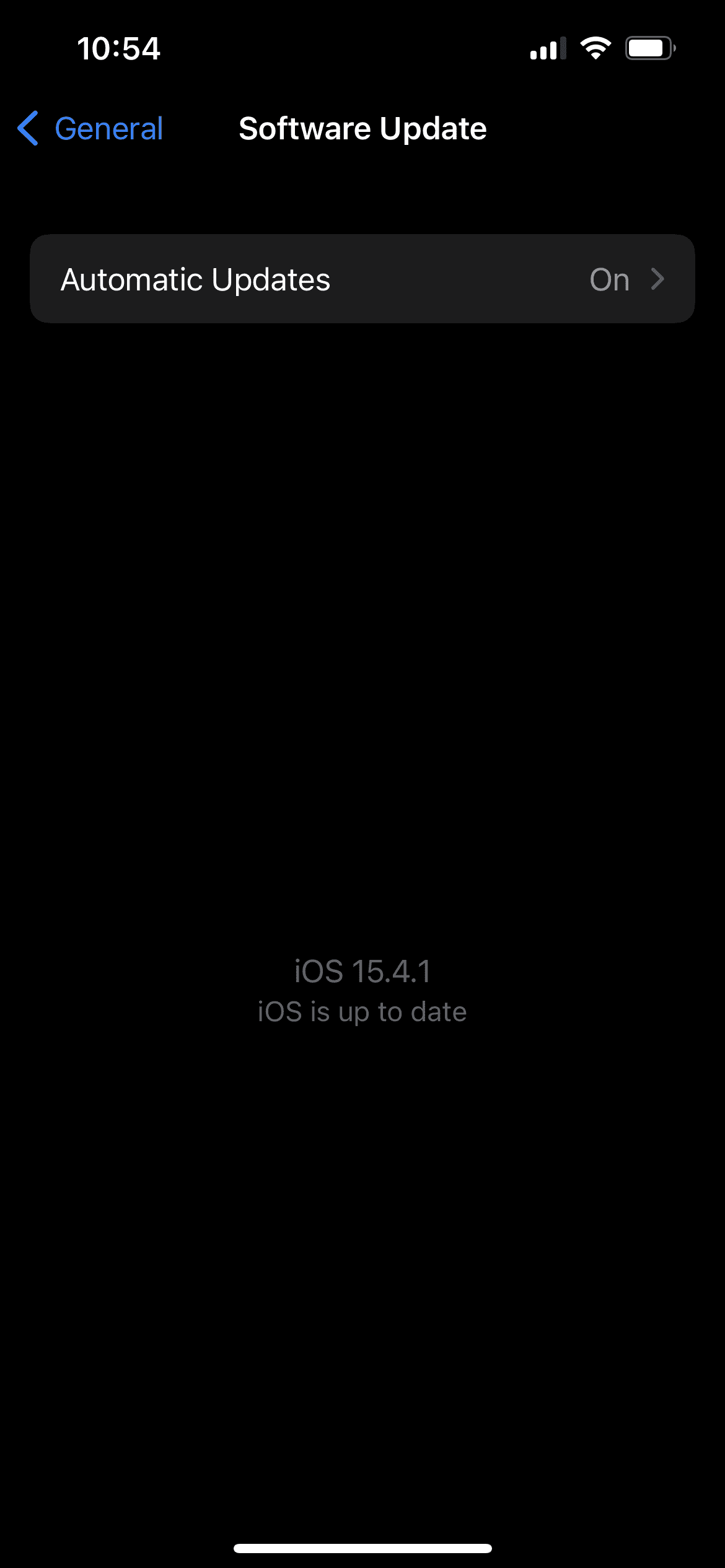
После обновления iOS на вашем устройстве появится необходимая возможность использования сканера QR-кода. Но если он по-прежнему не работает, вам придется вручную включить параметры, используя шаги, упомянутые выше.
3. Удалить приложение камеры из фона
Сканер QR-кода должен начать работать по умолчанию после обновления программного обеспечения вашего iPhone. Но если вы по-прежнему не можете сканировать QR-коды, вы можете попробовать отключить приложение «Камера» в фоновом режиме. Вот как.
Шаг 1: Разблокируйте свой iPhone.
Шаг 2: Проведите вверх от нижнего края экрана и нажмите и удерживайте.
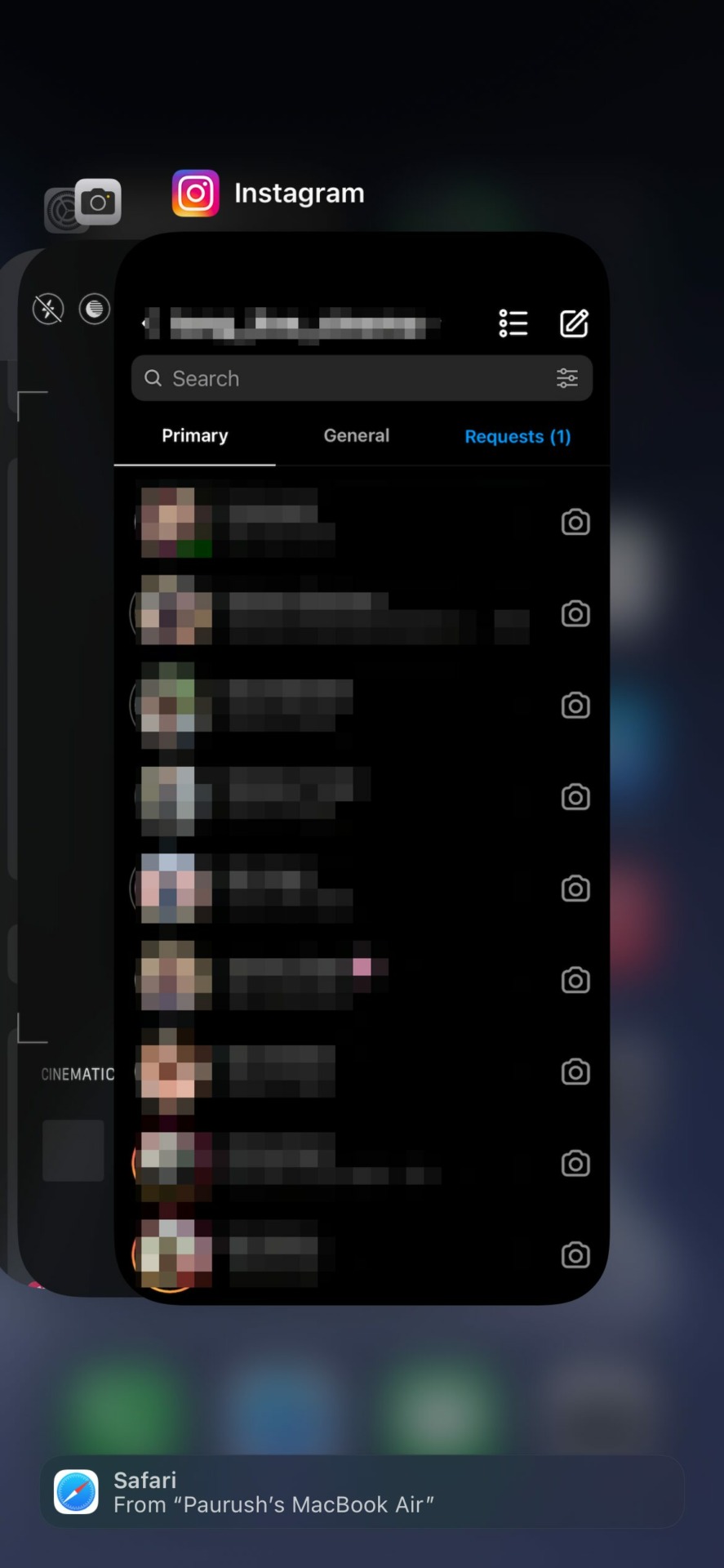
Все приложения, работающие в фоновом режиме, появятся на экране вашего iPhone.
Шаг 3: Проведите пальцем вправо, чтобы найти приложение «Камера».
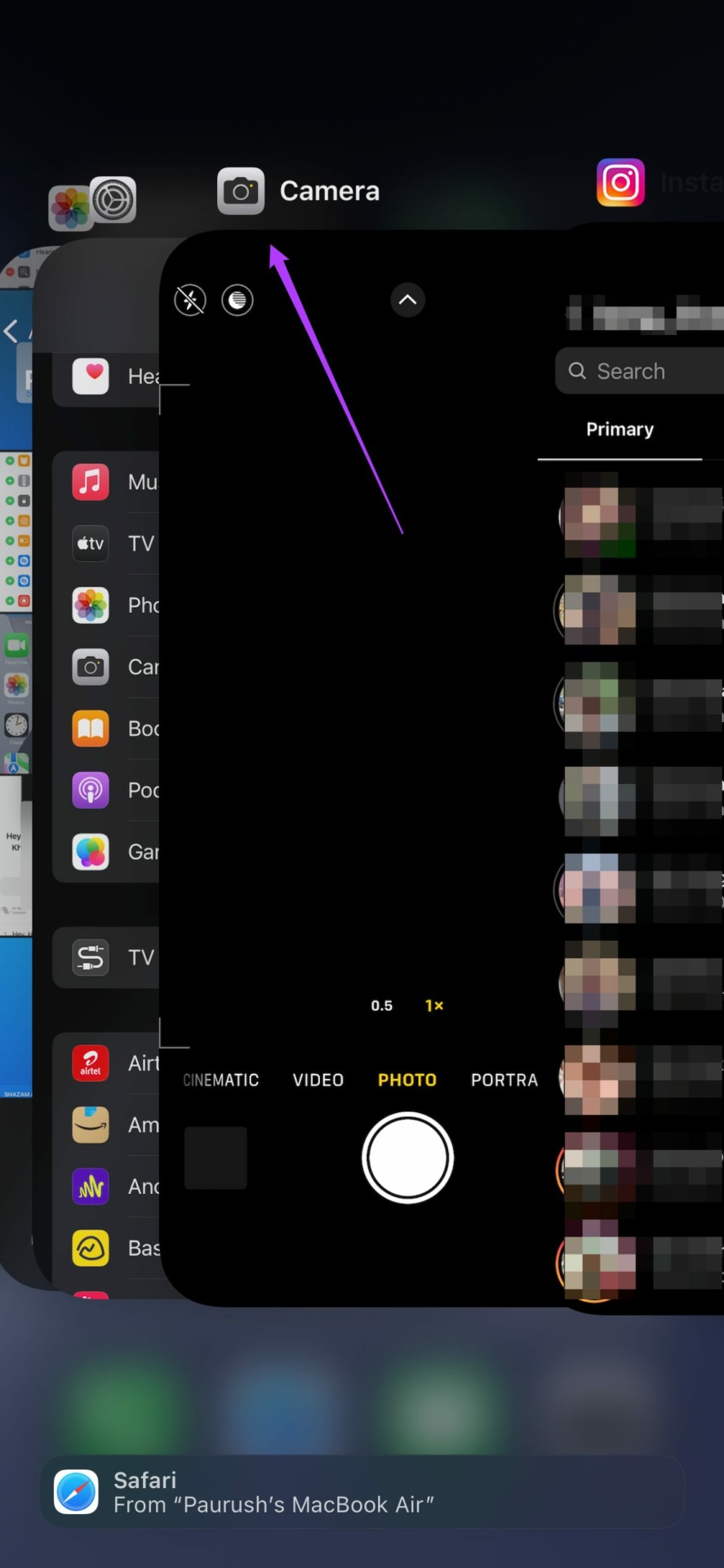
Шаг 4: Нажмите и проведите вверх по окну приложения «Камера».
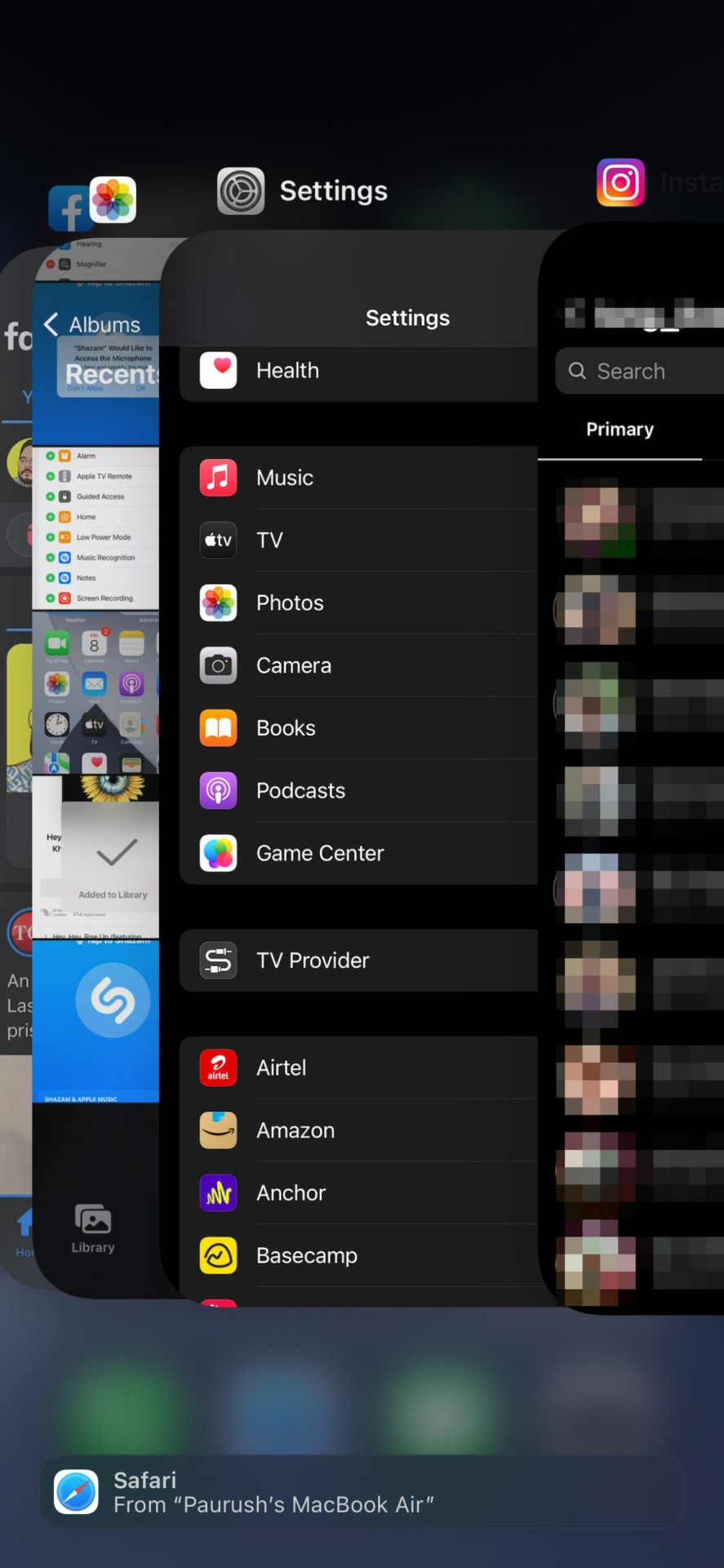
Вы успешно удалили приложение Камера из фонового режима.
Шаг 5: Нажмите выше или ниже списка приложений, чтобы вернуться на главный экран.

Шаг 6: Запустите приложение «Камера» и отсканируйте QR-код.
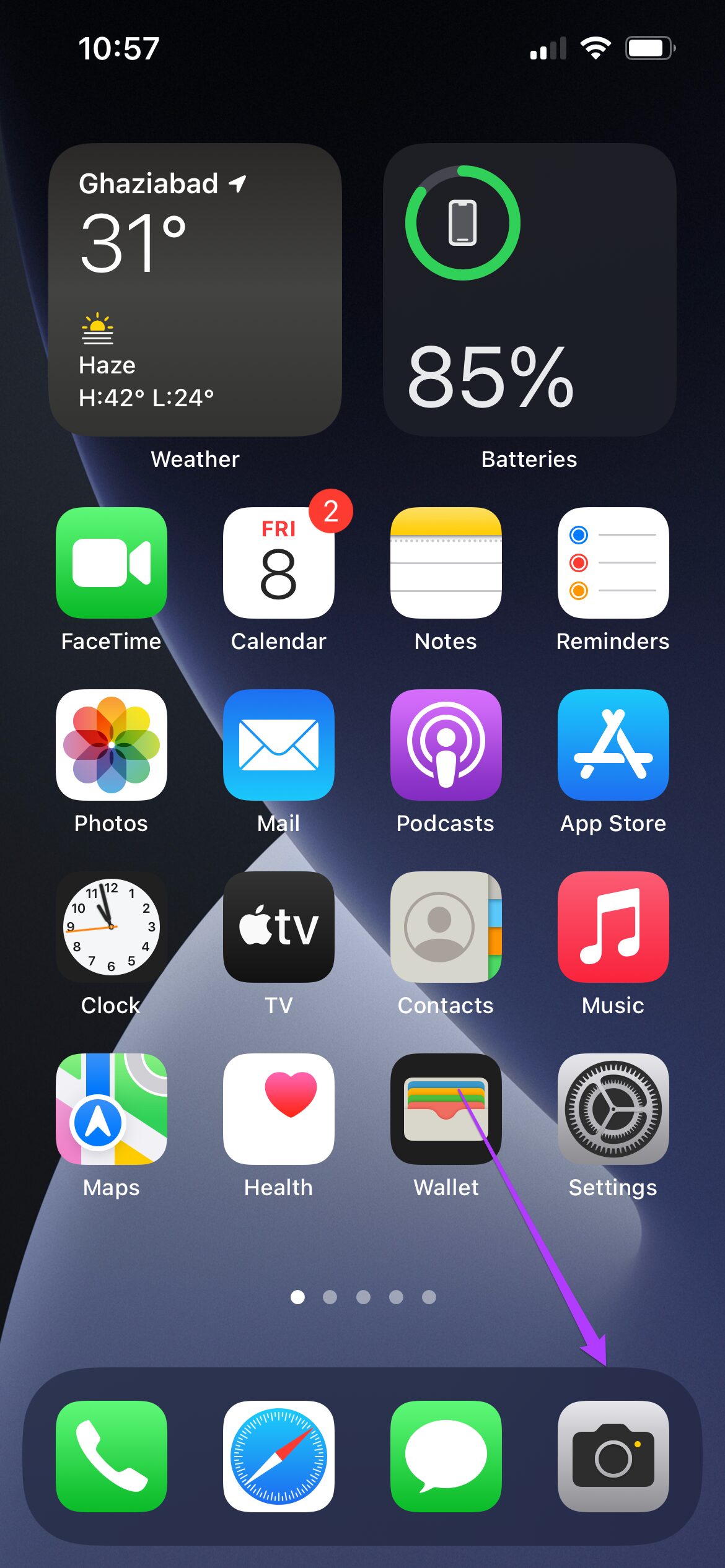
Если на вашем iPhone есть кнопка «Домой», просто дважды нажмите кнопку «Домой» и удалите приложение «Камера». Вернитесь на главный экран и снова запустите приложение «Камера».
Добавить сканер QR-кода в Пункт управления
Чтобы отсканировать QR-код, вам не нужно постоянно запускать приложение камеры. Существует отличная альтернатива быстрому открытию режима сканера камеры. Если вы хотите включить встроенный сканер QR-кода, выполните следующие простые действия.
Шаг 1: Откройте приложение «Настройки».
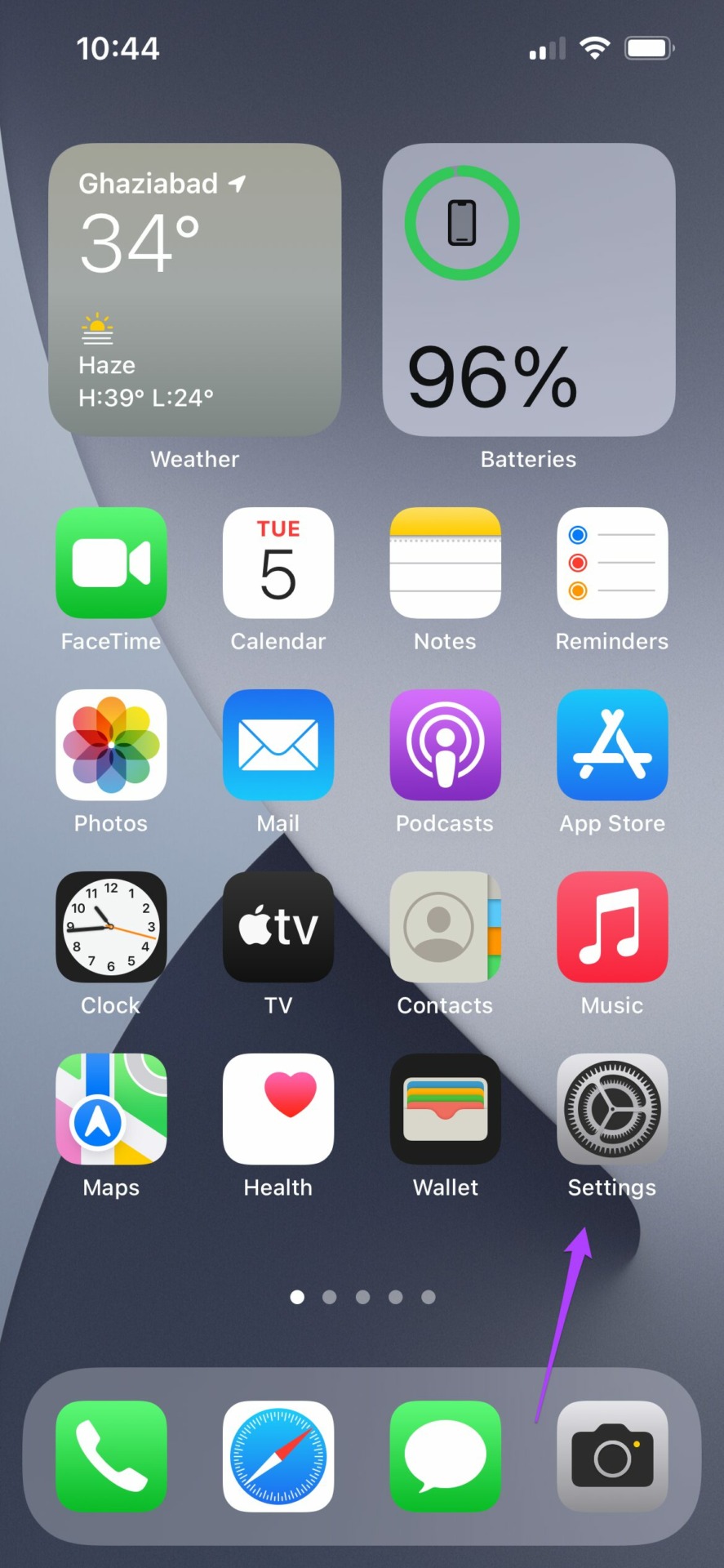
Шаг 2: Нажмите на Центр управления.
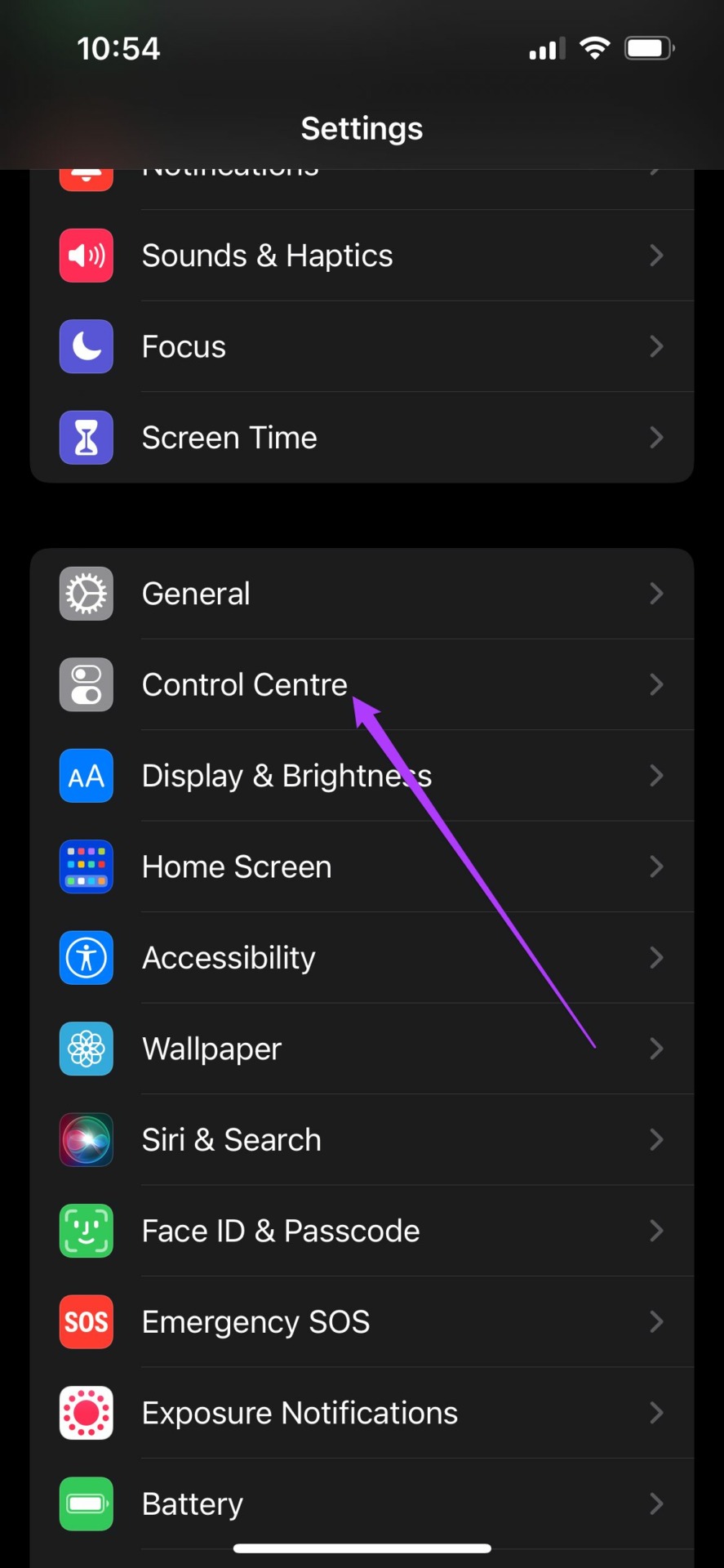
Шаг 3: В разделе «Дополнительные элементы управления» прокрутите вниз и найдите «Сканер кода».
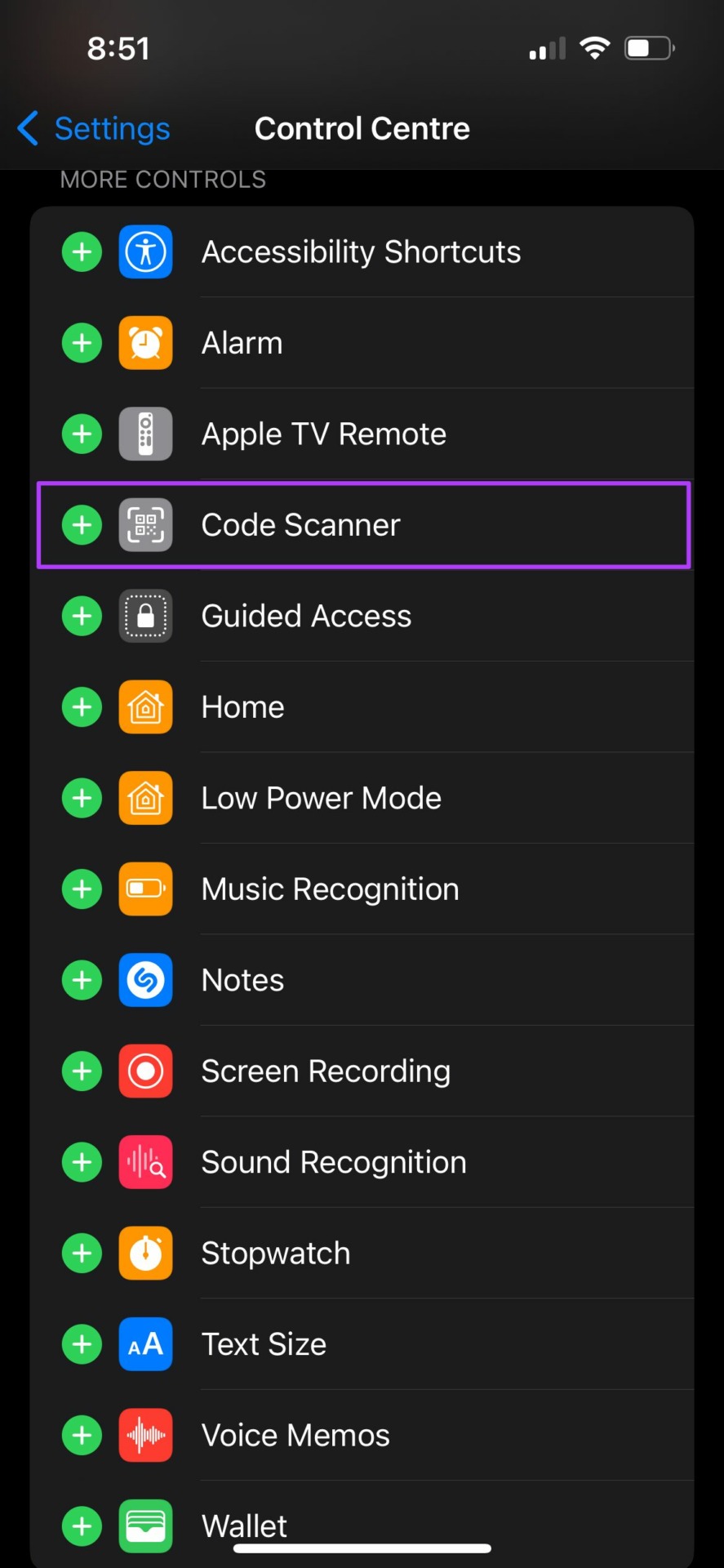
Шаг 4: Включите сканер кода, нажав зеленый значок плюса.
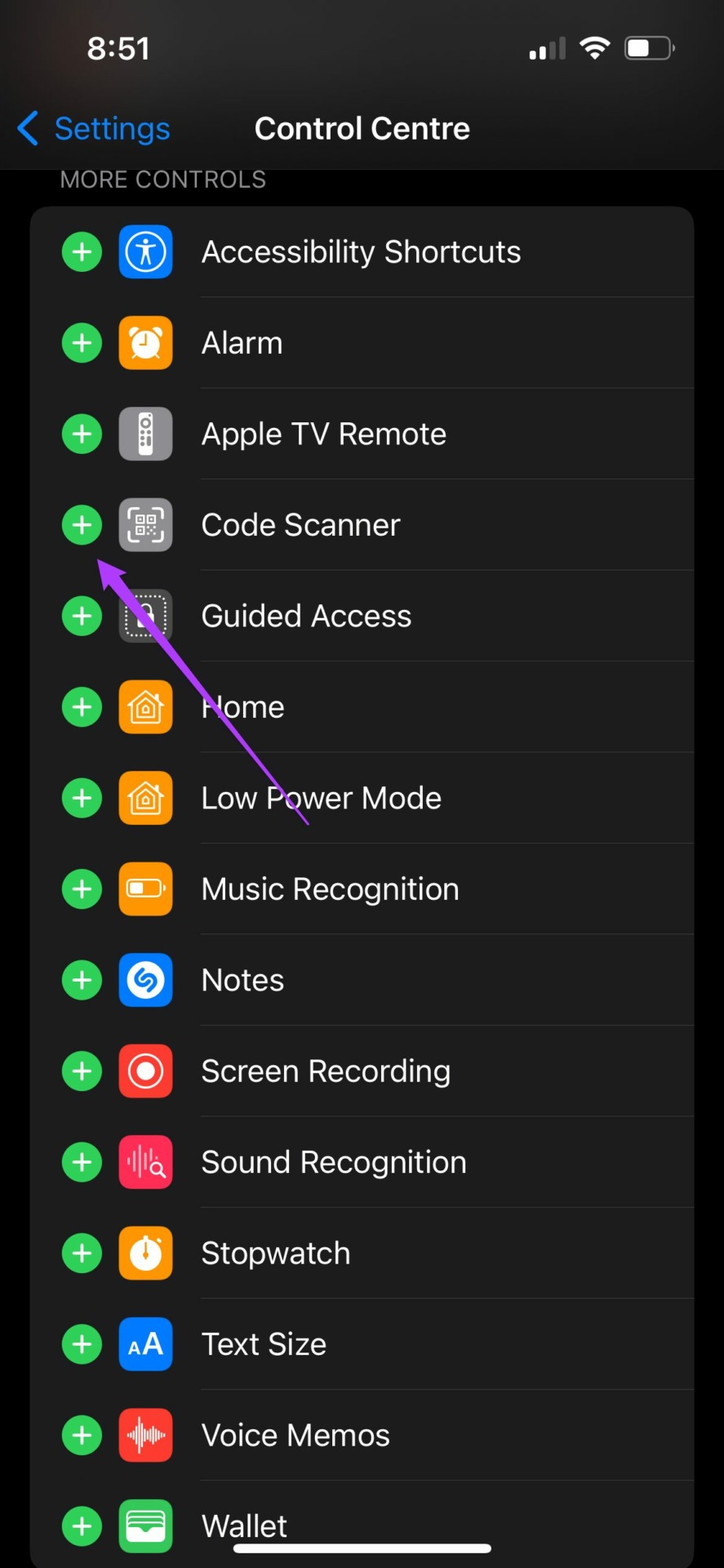
Шаг 5: Закройте приложение «Настройки» и войдите в Центр управления с главного экрана.
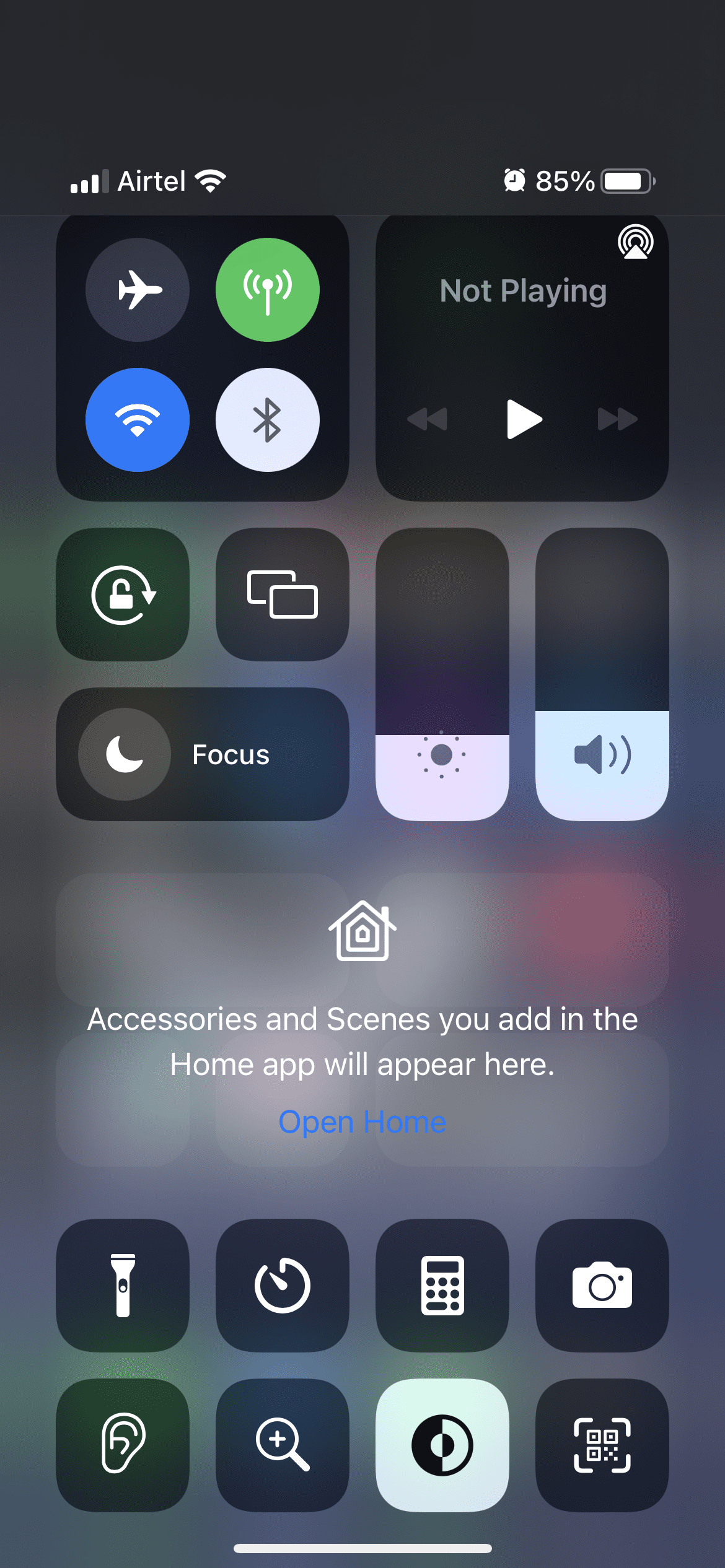
Шаг 6: Нажмите на значок сканера QR-кода.
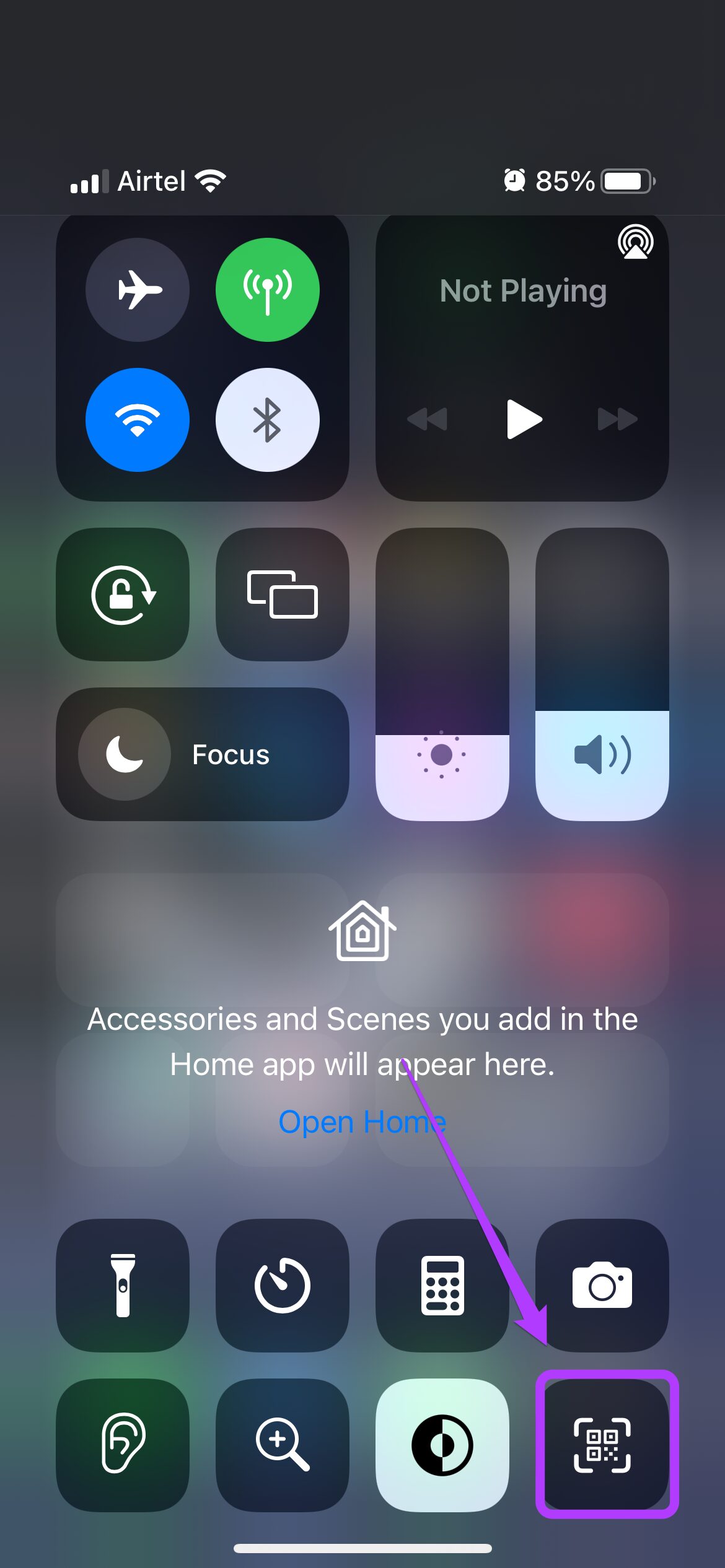
Шаг 7: Сканируйте QR-код с помощью родного приложения.
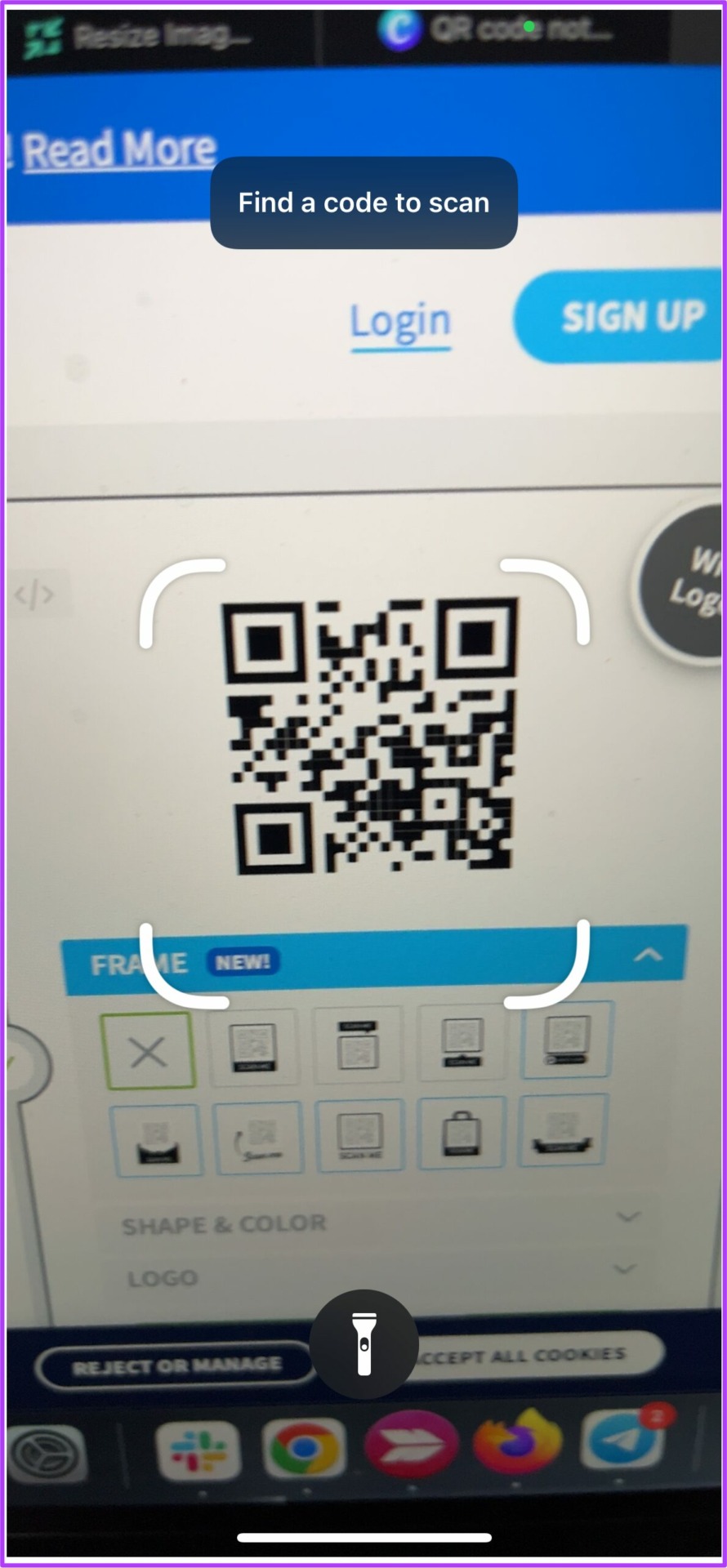
Веб-ссылка, связанная с QR-кодом, откроется в вашем браузере по умолчанию. Это еще один простой способ быстрого сканирования QR-кодов для покупок, приложений, платежей и т. д.
Разблокировать сайты с помощью QR-кода
Сканирование QR-кода — это самый простой способ разблокировать определенные веб-страницы за QR-кодом. Но вы должны быть осторожны с вашей конфиденциальностью. Убедитесь, что вы не предоставили свои личные или банковские данные неизвестному веб-сайту. Дважды проверяйте веб-страницы, которые вы посещаете, используя QR-коды. Также, для вашего сведения, полная форма QR-кода — это код быстрого ответа.
Программы для Windows, мобильные приложения, игры - ВСЁ БЕСПЛАТНО, в нашем закрытом телеграмм канале - Подписывайтесь:)





